Usb кабель для прошивки рации

У меня в хозяйстве есть 4 рации Baofeng UV-5R, довольно активно их использую на охоте и в работе.
Если на работе у всех одинаковые рации, то на охоте бывает что у лесников или у другой группы свои радейки, у кого-то LPD, у кого-то PMR. Крайне удобно когда мы со своей группой можем подстроиться под других просто выбором нужного канала.
Для того чтобы записать каналы в Baofeng UV-5R можно использовать дата-кабель, обзор которого ниже.

Заказ сделан на Aliexpress, через 4 дня после оплаты его отправили (трек отслеживался на али по территории Китая), а через месяц «шнурок» был у меня в руках.

Привычный всем серый пакет, в котором диск и кабель.

Комплект промаркирован наклейкой

Кабель длиной 1метр, с одной стороны «пузатый» разъем USB, внутри которого микросхема преобразователь USB2COM — CH340, а с другой стороны разъем-сборка из джеков 2,5 и 3,5 (точно такая же как на аудио-гарнитуре)

На компакт-диске софт и драйвера для CH340

Нужно установить USB.exe после чего подключить кабель к ПК.
Затем в диспетчере задач проверить, появился ли новый COM-порт.
Теперь переходим к софту для программирования раций. На диске есть родная программа, так же можно её на сайте Baofeng или Zastone. Но я выбрал известный многим CHIRP, он универсален и под него можно скачать пресеты с каналами.
Скачиваем программу CHIRP с официального сайта. У меня на ноутбуке windows 7, на сегодняшний день актуальная версия chirp-daily-20170126-installer.exe

Установка простая, по принципу «далее-далее-готово». Запускаем программу и считываем данные с рации.

В открывшемся окне, нужно выбрать COM-порт на котором у нас кабель (выше в диспетчере задач, мы это выяснили) и марку с моделью рации.

Перед нажатием ОК, нужно подключить к проводу рацию, и включить повернув ручку до упора по часовой стрелке.

Откроется диалог скачивания и индикатор на рации начнет мигать красным и зеленым цветом.

Возможно вы столкнётесь с тем что выпадает ошибка:
У меня такая была на клоне от Zastone, я по началу думал что просто рация не совместима, оказалось нужно было просто посильнее затолкать разъем в рацию.

И так, данные с рации скачались и мы видем прописанные каналы. У меня рации уже с прошитыми LPD и PMR частотами.

Покажу пример ручного ввода настроек канала, например добавим канал АРК Легион (г. Казань), для этого нужно выбрать свободную ячейку (серого цвета) и нажать Properties в меню. В открывшемся диалоговом окне ввести частоты и прочее.

После чего останется загрузить данные в рацию, нажимаем Alt-U и OK, рация снова моргает лампочкой и загружает данные.
Важно отметить, что Baofeng UV-5R может быть разных модификаций, т.е. отличаться прошивками.
У меня из четырех баоценгов и одного застона, прошивки совпали только у двух. Так вот, настройки совместимы только в пределах одной прошивки.
Но выход есть, можно просто выделить таблицу с каналами и просто скопировать в соседнее окно с скачанными данными с другой рации.

В окне с эталоном (можно использовать эталонную рацию или файл с настройками, который приведу в конце обзора) нужно выбрать канал 0 и нажать Ctrl+A, затем скопировать нажав Ctrl+C. Перейти в окно с настройками рации ресипиента, выбрать канал 0 и нажать Ctrl+V. В открывшемся диалоговом окне нажать All.
На этом у меня всё, если есть вопросы — буду рад ответить!
PS: Содержимое диска с софтом и эталонный файл настроек для CHIRP можно скачать с Яндекс.Диск
Отчёт о покупке специального кабеля, который нужен для прошивки частот на рациях Baofeng UV-5R/BF-888S. Уже не секрет, что рации заказанные из Китая, поставляются со специфичными частотами, на которых нежелательно общаться в РФ. Кабель нужен, что зашить в рации разрешенные частоты.
Так то с кабелем идет маленький компакт-диск с программой, но его мы не будем использовать. И я его куда то подевал. Самое главное, это кабель

На конце кабеля два коннектора 3,5мм и 2,5мм. Их вставляем в разъемы для гарнитуры на рации. Рация должна быть выключена. Драйвера для кабеля в Вин10 подтянутся автоматически.


Программа нам понадобится под названием BF-480. Скачиваем, запускаем. Только потом включить рацию крутилкой громкости. Китайский голос на этот раз лепетать не будет. Это нормально.
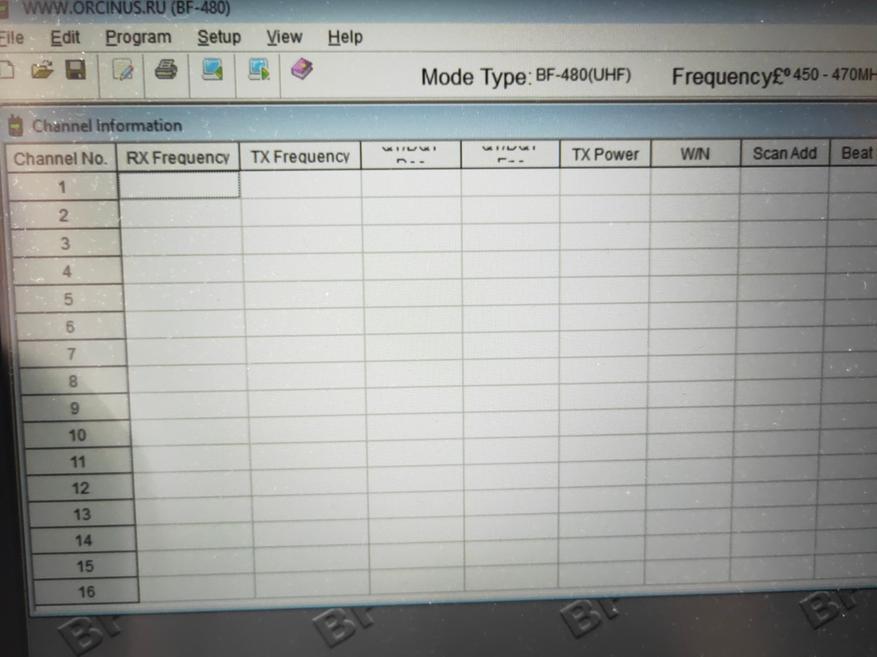
Идем сначала в Setup — Communication Port. Выбираем порт, на котором сидит рация
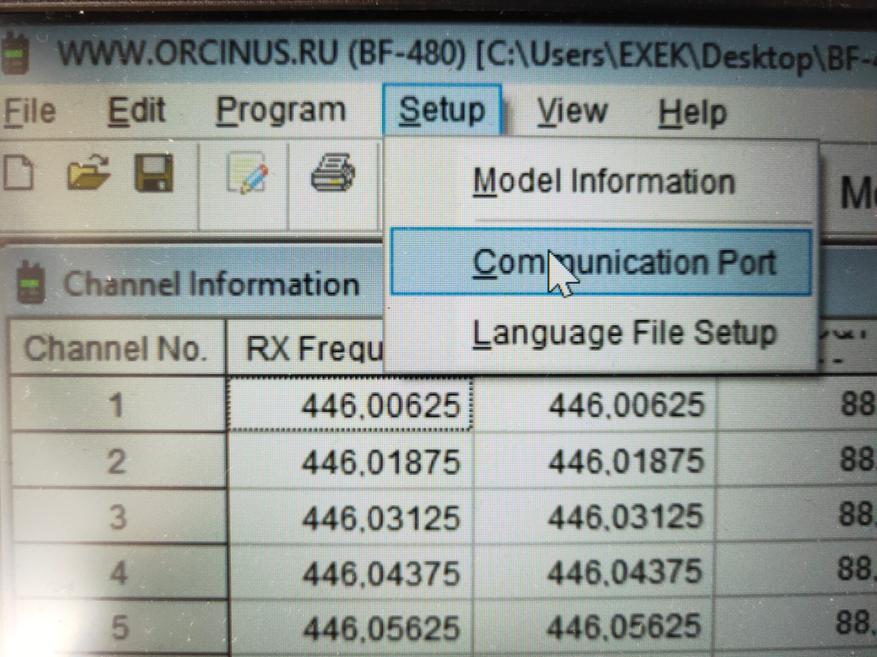
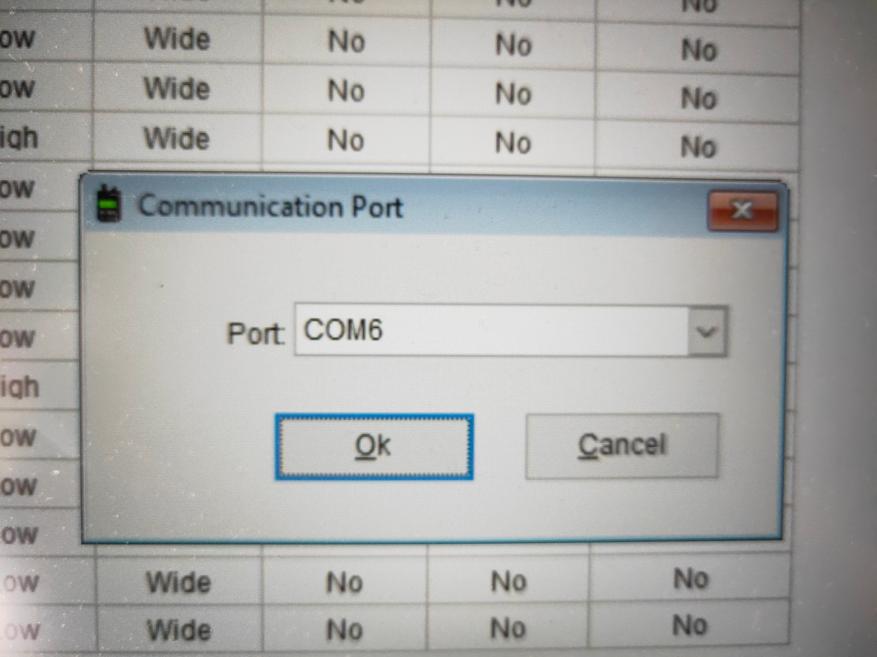
Потом идем в Setup — Model Information. Выбираем Bf-480, частота 400-470MHz
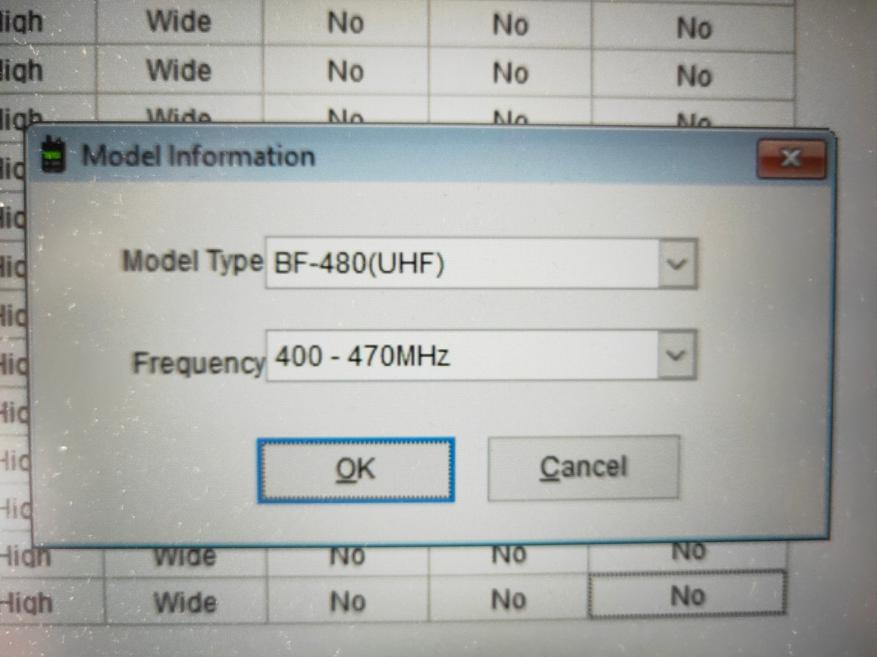
Теперь прочитаем память рации с китайскими частотами. Program — Read from Radio. Жмем ОК и пойдет зеленая полоса.
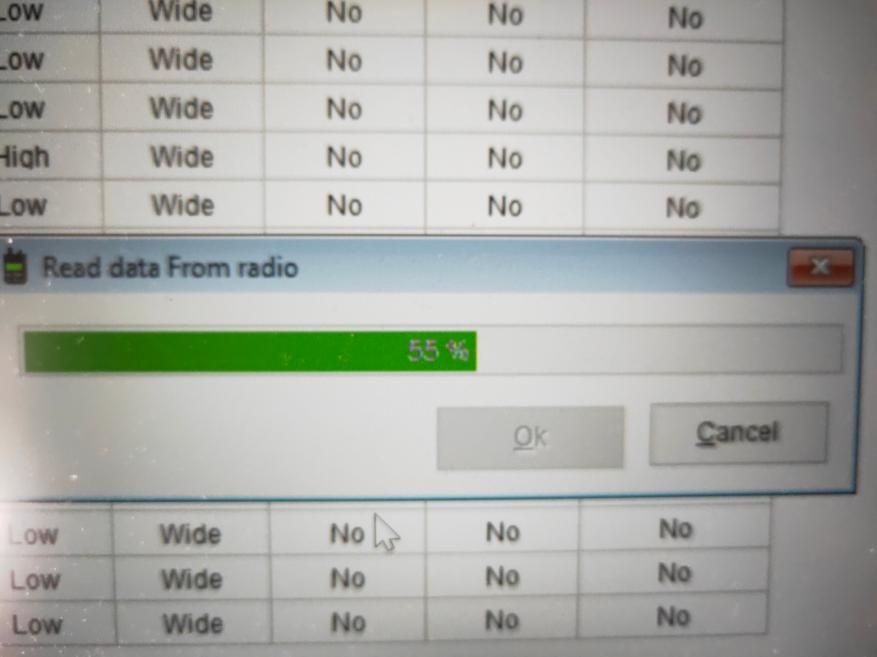
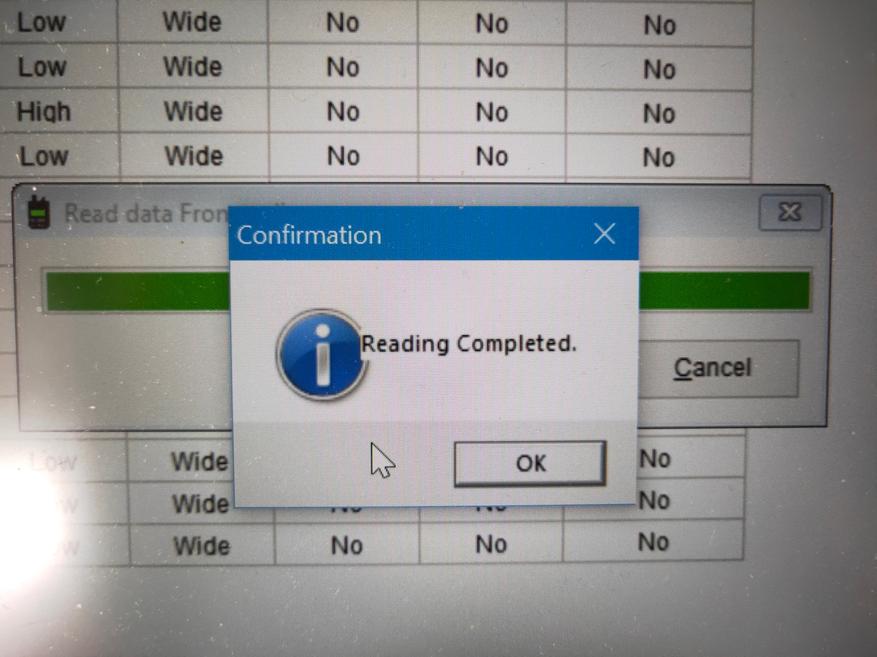
Такие будут китайские настройки на всех 16 каналах у рации.
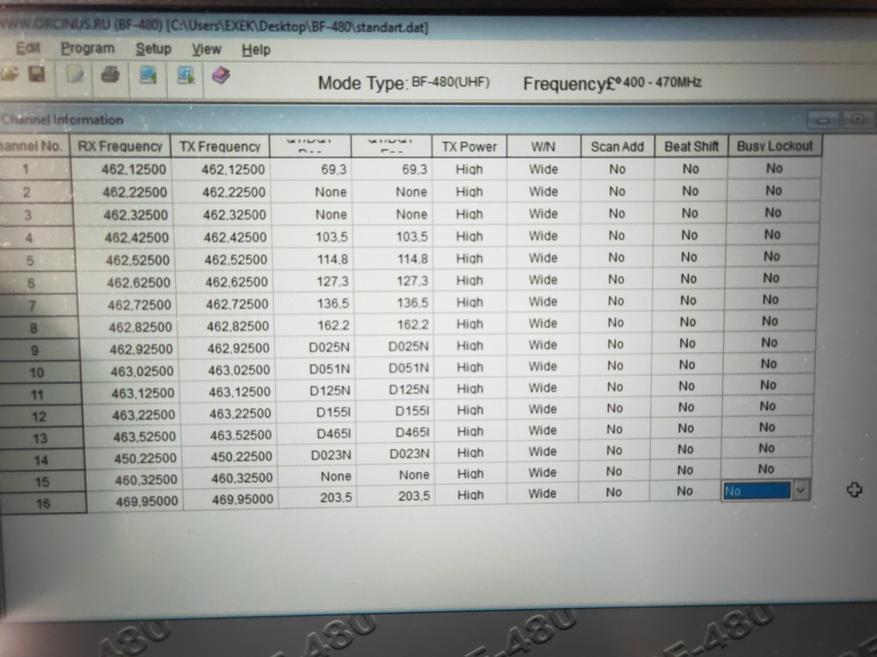
Дальше нам предстоит долгая сумбурная работа! меняем частоты. Первые колонки RX и TX — прописываем там свои частоты в диапазонах 446 и 433 Мгц. На картинке частоты даны для примера, а вы выбирайте свои какие пожелаете. Третья и четвертая колонка это субтоны, чтобы другой люд, который попал на наши частоты, не засорял наш эфир. TX power (мощь передачи), можете поставить как High или Low. W/N — wide. В оставшихся колонках поставил NO.
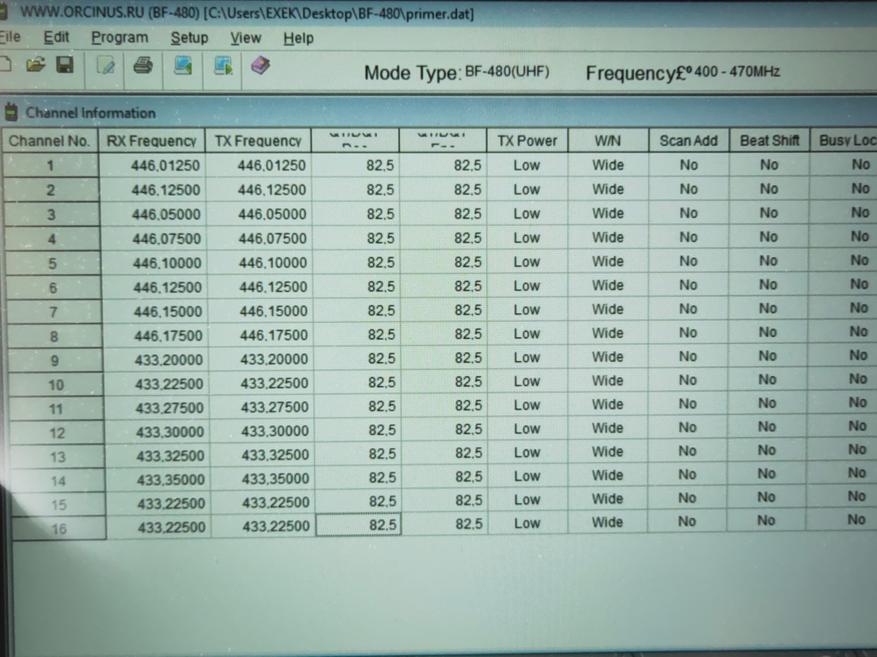
Так-так. Проблемка с настройкой субтонов в 3 и 4 колонках? Да, есть такая недоработка. Циферки там надо писать не через точку, а с запятой. Но прямо в окошко эту запятую вы не напишете. Так что открываем блокнот, пишем субтон, например 82,5. Выделяем, копируем.
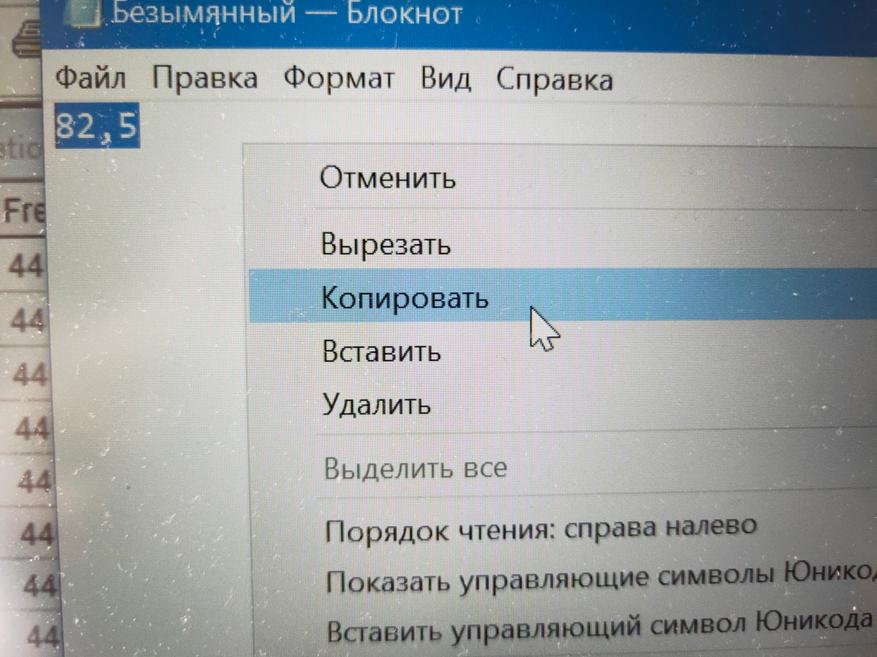
Выделяем субтон в ячейках в программе, полностью выделяем, не ленимся. Правая клавиша грызуна — Вставить. Вот так и прописываем донизу.
Читайте также:


